Pode haver vários motivos que levem à necessidade de remoção dessa partição, principalmente devido à limitação de 4 partições primárias num disco básico. Recentemente, ao fazer a instalação do Windows 8 já com 3 partições em utilização (Windows 7, documentos e EFI), foi necessário remover a partição “System Reserved” para adicionar uma outra para o Windows 8. Mas… como fazê-lo?

Existem outros motivos que levam à necessidade de remoção dessa partição, nomeadamente em situações de backup integral onde, dependendo das ferramentas, é esperado o sistema operativo na primeira partição do disco e então o processo não ocorre como devia. A imagem acima, que demonstra uma partição “System reserved” em todos os discos, poderá não ser comum pois deve-se a instalações isoladas em cada disco, no entanto demonstram a forma como podem existir. O Disco 0 tem o Windows 8 instalado.
Afinal para que serve a partição “System Reserved”?
Aparentemente, a principal razão para a sua existência deve-se à funcionalidade de encriptação da partição do sistema operativo da ferramenta BitLocker, ficando o bootloader do Windows localizado em duas partições: “System Reserved” e na partição do SO. Não sendo necessária encriptação, o bootloader localizado na partição “System reserved” é redundante e pode ser eliminado. A dimensão dessa partição é de 100MB no caso do Windows 7 ou Server 2008 R2 e de 350MB no caso do Windows 8.Se não vai usar o BitLocker, então a partição “System Reserved” é totalmente desprezível.
Como remover a partição “System Reserved”?
Antes de mais, e como é da praxe, há uma hipótese remota de o sistema não iniciar após o procedimento. Faça-o por sua conta e risco, no entanto o bootloader é sempre reparável.O processo é muito simples e no meu caso ocorreu sem qualquer problema:
- Abrir a linha de comandos com permissões de administrador (clique
direito > executar como administrador). Admitindo que o Windows está
instalado na unidade C, escrever
bcdboot c:\windows /s c:. O resultado desta operação deverá serOs ficheiros de arranque foram criados com êxito;
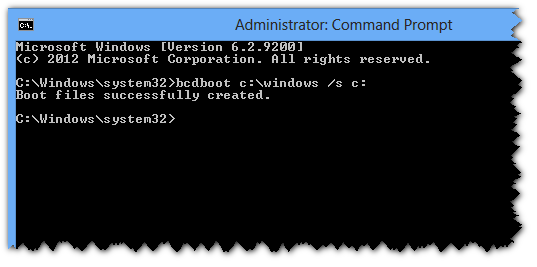
- Abrir a Gestão de Discos do Windows. É facilmente
localizável a partir da pesquisa do menu iniciar (bastando escrever
“gestão”) ou, de outra forma, basta executar o ficheiro
diskmgmt.msc; - Procurar a partição C (ou aquela correspondente ao sistema), clicar com o botão direito e escolher Marcar a partição como activa. De seguida basta confirmar essa acção;
- Reiniciar o computador. Voltar à Gestão de Discos e eliminar a partição “System Reserved”. Para isso basta clicar com o botão direito sobre ela e escolher Eliminar volume;
- Feito.
Sem comentários:
Enviar um comentário